В этой заметке я рассказал про утилиту smcFanControl, которая помогает вручную регулировать скорость вращения вентиляторов.
![]()
Влад Гороховский
Редактор. Пишу про софт и гаджеты, которые мне интересны. Делаю клавиатурный тренажер KeyKey для Mac.
![]()
Влад Гороховский

В Apple считают, что тишина важнее перегрева и производительности. Поэтому практически все MacBook и iMac быстро перегреваются и начинают тротлить — сбрасывать частоту процессора, чтобы не перегреваться.
Причин перегрева две: плохой термоинтерфейс между процессором и радиатором, а также агрессивные пресет скорости вращения вентиляторов, которые до последнего держат минимальные обороты.
В статье про замену термопасты я рассказывал, как можно снизить температуру процессора и тротлинг поменяв стоковую термопасту на качественную. А в этой заметке расскажу про утилиту smcFanControl, которая помогает вручную регулировать скорость вращения вентиляторов.
Настройки утилиты крайне просты. Создаем необходимые профили с нужной температурой, а затем «привязываем» их к определенным действиям (ноутбук заражается, работает от сети или от батареи).
 При работе от сети и батарее вентиляторы крутятся на 3000 оборотах
При работе от сети и батарее вентиляторы крутятся на 3000 оборотах
Пресет со скоростью вращения вентиляторов можно выбрать прямо из верхнего меню. Там же видно текущие скорость вращения и температуру процессора.

На моем MacBook Air настроено три профиля:
- Default — стандартный профиль, скорость вращения вентиляторов регулирует macOS;
- 3000 — частота вращения вентиляторов 3000 оборотов. Этот пресет включен постоянно. Оптимальное соотношение между шумом и температурой процессора;
- 4000 — чуть шумнее. Использую, когда MacBook подключен к внешнему монитору и стоит далеко от меня.
Забавно, что когда скорость контролирует macOS, то вентилятор набирает 3000 оборотов только когда температура процессора приближается к 99°С.
Для определения температуры при максимальной загрузке я использовал iStat Menus и Blender Benchmark. Вот какие получились результаты:
 Когда я зафиксировать обороты вентилятора на отметке 3000, максимальная температура упала на 10°С
Когда я зафиксировать обороты вентилятора на отметке 3000, максимальная температура упала на 10°С
Если говорить о моем MacBook, то после замены термопасты я выиграл 15°С, а после повышения оборотов еще 10°С. Отмечу также, что с новыми настройками повышение температуры процессора происходило ощутимо медленнее. Неплохо.

Подписаться на Mac OS World
Получайте свежие статьи прямо на почту. Без спама.
Скачайте и настройте лучшую бесплатную утилиту для мониторинга температур и управления вентиляторами iMac, MacBook, Mac mini.
Всем нашим клиентам по завершении сервисного обслуживания iMac, MacBook и Mac mini мы устанавливаем программу Macs Fan Control. Как всегда, сначала мы проверили на себе и теперь рекомендуем. У программы есть три самых важных плюса: она бесплатная, она понятная, она работает.
Простой интерфейс
Две таблицы: одна со списком вентиляторов, вторая — с температурными датчиками.

Постоянное значение оборотов выбранного вентилятора
Если Ваш Mac постоянно или подолгу выполнет какие-либо сложные рассчеты, можно выставить каждому вентилятору постоянную скорость вращения, чтобы Mac точно не перегревался.

Скорость вентилятора зависит от значений выбранного датчика
Оптимальный режим, если нагрузки на Mac непостоянны, но продолжительны.

Запускается при старте системы
Не забудьте поставить галочку «Автостарт при запуске системы», чтобы управление вентияторами переходило в Macs Fan Control при включении системы.
Если у вас ноутбук от Apple, особенно современная модель, то вас наверняка удивляет, насколько тонкими стали компьютеры. Несмотря на это, внутри Mac всё равно есть система охлаждения центрального и графического процессоров.
По умолчанию система охлаждения Apple работает максимально тихо, но в этом есть некоторые минусы. Тонкие устройства, как MacBook Pro, очень подвержены перегреванию из-за своих компактных размеров. Это действительно ощущается, когда ставишь ноутбук на колени.
Перегревание устройства вредно по нескольким причинам:
- Вы обжигаетесь, если держите ноутбук на коленях.
- Центральный и графический процессоры быстрее портятся.
- Производительность процессоров падает.
К счастью, решить проблему можно, вручную установив скорость вентилятора через бесплатную стороннюю программу Macs Fan Control. С её помощью вы сможете сделать охлаждение своего устройства гораздо эффективнее.
Как установить скорость охлаждения Mac
Когда вы впервые запустите программу Macs Fan Control, вы заметите панель управления скоростью кулера, а также температуру в реальном времени.
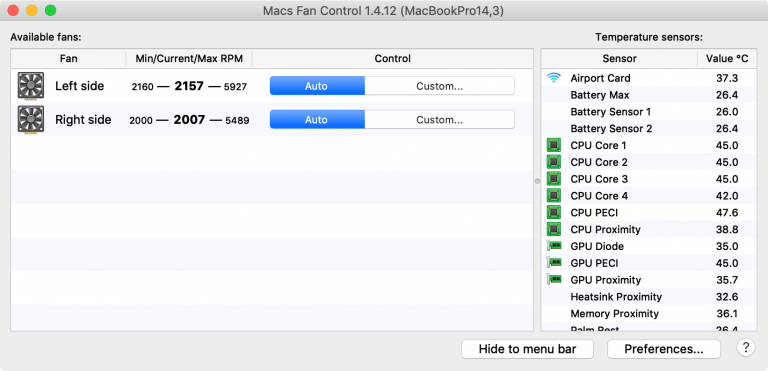
По умолчанию скорость вентилятора Mac составляет от 2000 до 2100 оборотов в минуту, что очень хорошо. Однако этого всё равно может быть мало.
Нажмите кнопку Custom…, чтобы ввести своё количество оборотов.
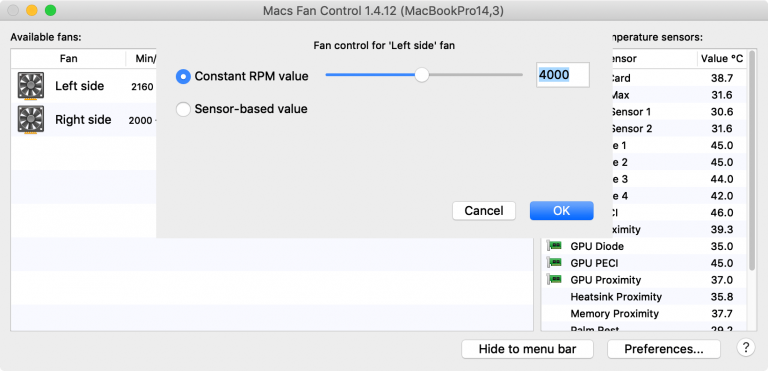
Вы можете менять скорость охлаждения центрального и графического процессоров по отдельности.
Когда вы закроете программу, она появится в меню устройства, откуда к ней всегда можно будет легко получить доступ.
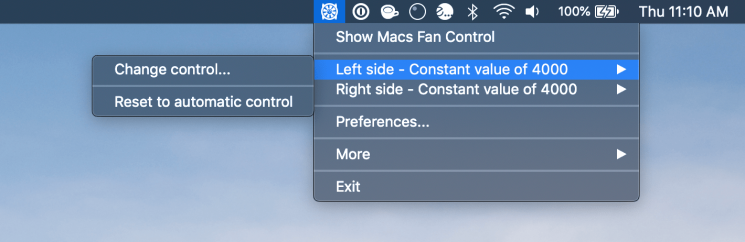
Через панель в меню вы тоже можете менять скорость кулера и настройки программы, но не будете видеть температуру в реальном времени, пока не откроете программу в полном окне.
В программе Macs Fan Control не так много настроек. Вы можете:
- Запускать Macs Fan Control автоматически с запуском системы.
- Проверять наличие обновлений автоматически.
- Переключаться между градусами Цельсия (C) и Фаренгейта (F).
- Менять язык программы.
- Менять тему панели в меню.
Когда вы увеличите скорость вентилятора на своём Mac, он начнёт работать громче, но его температура станет значительно ниже. Это равная плата. Однако стоит учесть, что чем больше скорость охлаждения, тем больше энергии на неё расходуется. Так что не удивляйтесь, если батарея вашего ноутбука будет разряжаться быстрее.
Macs Fan Control можно скачать бесплатно как для macOS, так и для Windows BootCamp. Сделать это можно по ссылкам ниже:
Оцените статью 5,00 / 5 (Всего 1)
Не пропускайте новости Apple – подписывайтесь на наш Telegram-канал, а также на YouTube-канал.







